Wie man ein „vcruntime140 repariert“.DLL fehlt Fehler unter Windows 10
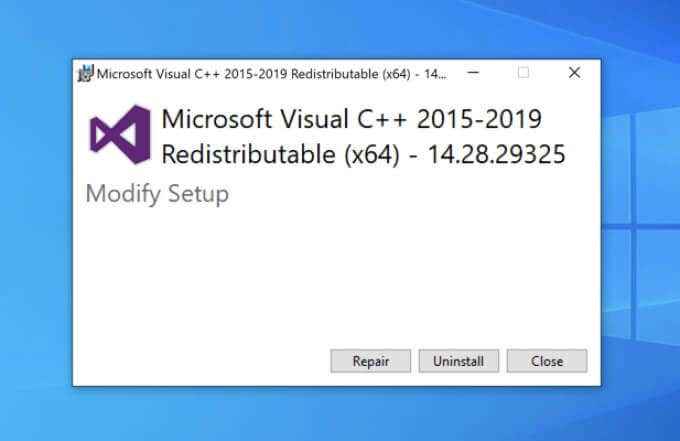
- 2501
- 699
- Henry Liebold
Wenn Sie einen fehlenden DLL -Fehler auf Ihrem Windows -PC sehen, ist dies normalerweise ein Zeichen dafür, dass etwas schief gelaufen ist. Es könnte sein, dass Ihre Software beschädigt ist und neu installiert werden muss oder auf tiefere Probleme mit Ihrem PC wie beschädigte Systemdateien oder eine hartnäckige Malware -Infektion hinweisen kann.
Eine weitere Hauptursache sind jedoch fehlende oder beschädigte Software -Bibliotheken, mit denen Programme unter Windows ausgeführt werden können. Ein "vcruntime140.DLL fehlt beispielsweise einen Fehler. Wenn Sie dieses Problem beheben möchten, müssen Sie Folgendes tun.
Inhaltsverzeichnis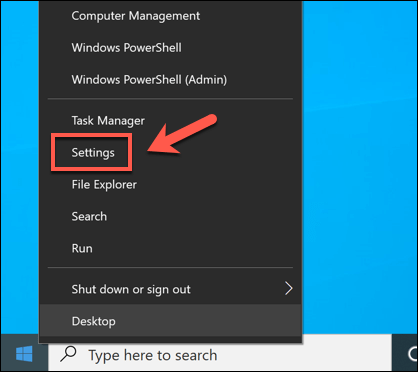
- Im Einstellungen Menü, auswählen Apps > Apps & Funktionen. Links sehen Sie eine Liste installierter Apps. Scrollen Sie durch die Liste oder verwenden Sie die Suchleiste, bis Sie die finden Microsoft Visual C ++ 2015-2019 Neuverteilbar Option aufgelistet. Wenn es fehlt, fahren Sie mit dem nächsten Abschnitt fort.

- Wenn der Microsoft Visual C ++ 2015-2019 Neuverteilbar Die Option ist jedoch aufgeführt, wählen Sie sie jedoch aus und wählen Sie dann die aus Ändern Möglichkeit.
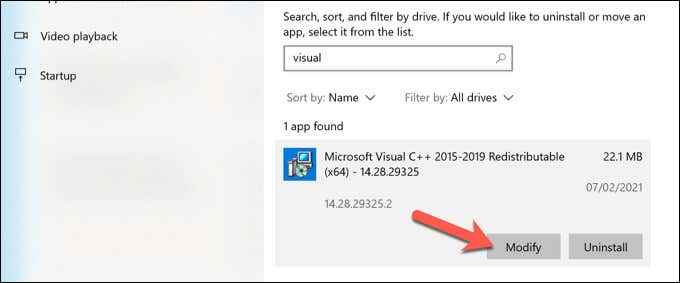
- Im Microsoft Visual C ++ 2015-2019 Neuverteilbar Das Fenster, das sich öffnet, wählen Sie das aus Reparatur Möglichkeit.
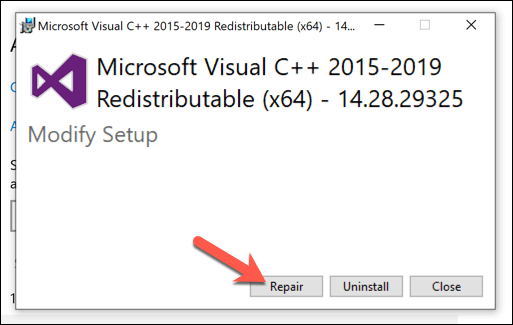
- Lassen Sie den Vorgang abgeschlossen und starten Sie dann Ihren PC neu. Wenn Sie immer noch einen „vcruntime140“ sehen.DLL fehlt "Fehler", müssen Sie die Microsoft Visual C ++ Runtime vollständig entfernen und sie neu installieren. Wählen Sie dazu aus Deinstallieren > Deinstallieren im Einstellungen > Apps > Apps & Funktionen Speisekarte.
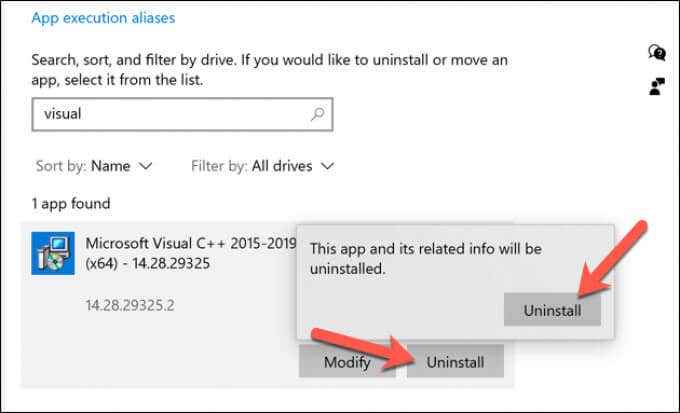
- Im Microsoft Visual C ++ 2015-2019 Neuverteilbar Das Fenster, das sich öffnet, wählen Sie das aus Deinstallieren Option und lassen Sie den Vorgang abschließen. Sobald es fertig ist, starten Sie Ihren PC neu und fahren Sie mit dem nächsten Abschnitt fort.
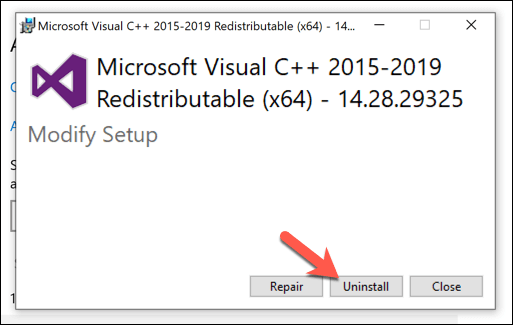
Installieren oder Neuinstallation einer Microsoft Visual C ++ -Anstallation
Ohne die von Microsoft Visual C ++ - Laufzeitbibliothek installiert, funktioniert Software, die darauf angewiesen ist, nicht funktioniert. Daher müssen Sie sie installieren. Sie müssen dies auch tun, wenn Sie zuvor eine beschädigte Installation entfernt haben.
- Gehen Sie zunächst zur Website der Visual Studio, um die neueste Version der Software -Laufzeitbibliothek herunterzuladen. Scrollen Sie nach unten nach unten auf der Seite und wählen Sie dann die aus Andere Tools, Frameworks und Umverteilung Kategorie zum Anzeigen der verfügbaren Optionen. Wählen Sie von dort die richtige CPU -Architektur für Ihren PC (z. x64 Für 64-Bit-PCs, x86 für 32-Bit-PCs oder ARM64 Für ARM-basierte Geräte) wählen Sie die aus Herunterladen Taste.
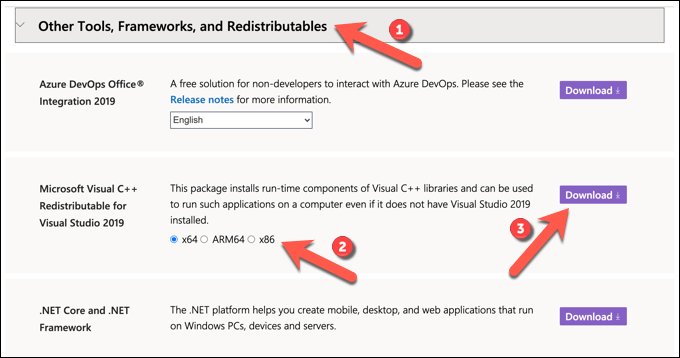
- Führen Sie die Installationsprogrammdatei (z. B. aus. Vc_redist.x64.exe) Sobald der Download abgeschlossen ist. Akzeptieren Sie im Fenster Installer die Lizenzbedingungen, indem Sie das angegebene Kontrollkästchen auswählen, und wählen Sie dann die aus Installieren Taste, um fortzufahren.
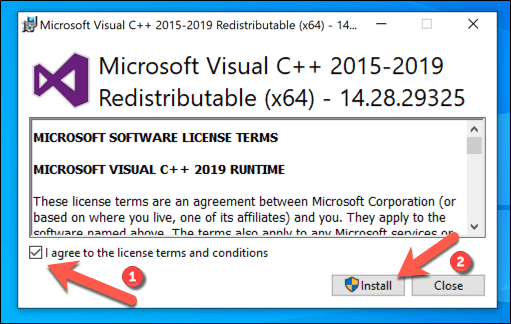
- Lassen Sie dem Installateur einige Momente abgeschlossen. Wenn es ohne Probleme installiert wird, wählen Sie die aus Schließen Schaltfläche zum Schließen des Fensters und starten Sie dann Ihren PC neu.
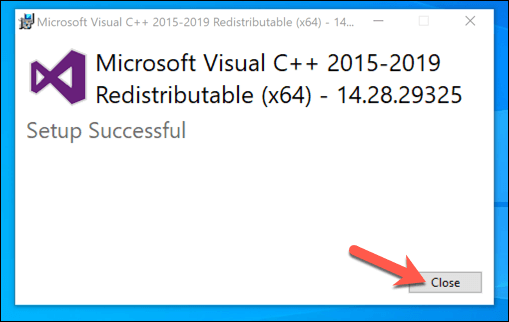
Dies sollte für die meisten Benutzer das „vcruntime140“ lösen.DLL fehlt "Fehler auf Windows 10 PCs. Wenn die von Ihnen ausgeführte Software jedoch eine ältere Version der Visual C ++ Runtime (vor 2015) erfordert, müssen Sie stattdessen die ältere Version herunterladen und installieren.
Möglicherweise können Sie das Problem auch beheben, indem Sie Software entfernen und neu installieren, die eine ältere Version des Visual C ++ Runtime Installers enthalten. Dies ist in größeren Software -Bündeln wie Spielen üblich, bei denen mehrere Laufzeitbibliotheken korrekt funktionieren müssen.
Durch die Neuinstallation von Software, die mit einem älteren Visual C ++ - Laufzeit -Installationsprogramm verbunden ist, sollte die spezifische Version dieser Bibliothek, die zum Ausführen der Software erforderlich ist.
Ausführen von Windows Update
Die Microsoft Visual C ++ Runtime empfängt Sicherheitsupdates über Windows Update, genau wie andere wichtige Windows -Dienste. Wenn Sie Probleme mit einem „vcruntime140“ haben.DLL fehlt "Fehler", kann es sich lohnt, nach den aktuellen Updates über den Windows Update -Dienst zu prüfen.
Es ist unwahrscheinlich, dass dies eine kaputte Installation behebt, aber die Installation neuer Updates kann Ihre Installation automatisch reparieren. Sie können nach neuen Systemaktualisierungen in der Einstellungen Speisekarte.
- Um darauf zuzugreifen, klicken Sie mit der rechten Maustaste auf das Startmenü und wählen Sie dann das aus Einstellungen Möglichkeit.
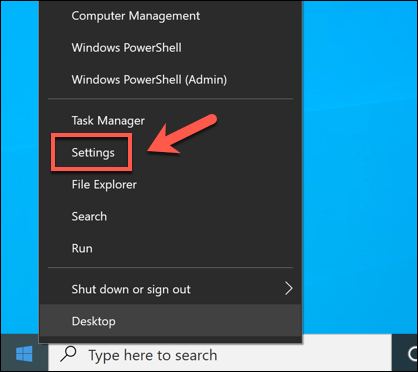
- Im Einstellungen Menü, wählen Sie die Update & Sicherheit Option, dann auswählen Windows Update im nächsten Menü.
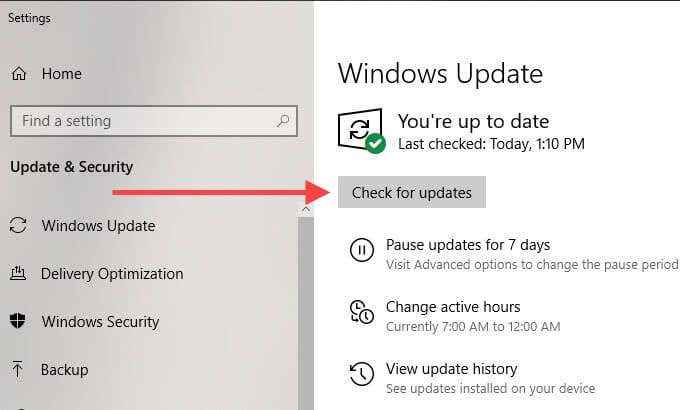
- Wähle aus Auf Updates prüfen Option zur Suche nach neuen Updates. Wenn Updates ausstehend sind, wählen Sie die aus Jetzt neustarten Option stattdessen.
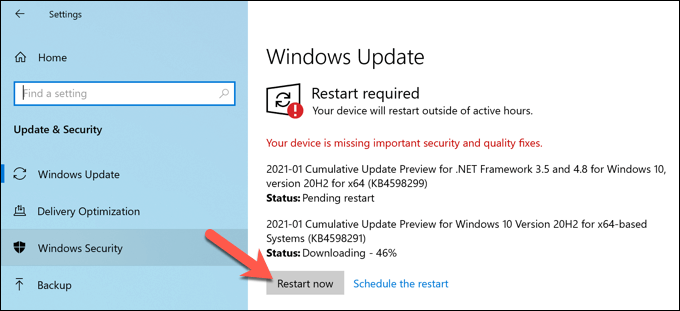
Windows prüft nach Updates und installiert alle, die derzeit anhängig sind. Nach der Installation müssen Sie Ihren PC neu starten, um sicherzustellen, dass er korrekt angewendet wurde. Sie sollten dann Ihre Software überprüfen, um festzustellen, ob das fehlende Laufzeitproblem behoben ist.
DLL -Dateien online herunterladen
Wenn sehr spezifische Fehlermeldungen wie „VCRUNTIME140).Dll fehlt “Es wird angezeigt. Möglicherweise sind Sie versucht, die Datei online zu beschaffen, um sie zu beheben. Es gibt verschiedene DLL -Download -Websites, sodass Sie die fehlende Datei schnell herunterladen können, um das Problem zu beheben.
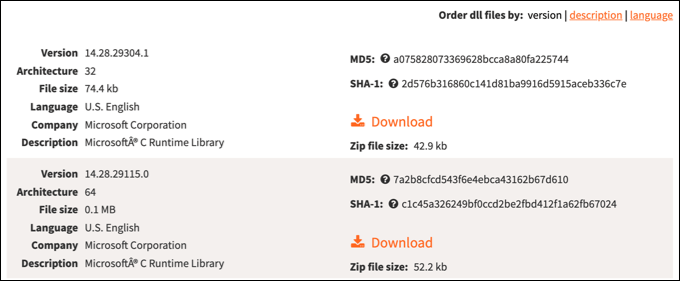
Wir würden empfehlen vermeiden Websites wie diese jedoch. DLL -Dateien sind entscheidende Elemente des Windows -Betriebssystems, mit denen Software mit eingeschränkteren Windows -Komponenten interagieren kann. Wenn Sie der Quelle nicht absolut vertrauen, ist es normalerweise eine bessere Idee, die gesamte visuelle C ++ - Laufzeitbibliothek neu zu installieren und neu zu installieren.
Dies sollte das Problem für die meisten Benutzer beheben. Wenn Sie jedoch noch Probleme haben, können Sie die Datei von einem anderen PC in Ihrem Netzwerk als letztes Ausweg beziehen.
Windows 10 erhalten bleiben
Die obigen Schritte sollten Ihnen helfen, ein „vcruntime140“ zu beheben.DLL fehlt "Fehler auf Ihrem Windows 10 PC. In den meisten Fällen sollte die Reparatur der Installation oder das Neuinstallieren des visuellen C ++ - Neuverteilbaren das Problem beheben. Möglicherweise müssen Sie jedoch auch die Entfernung und Neuinstallation der betroffenen Software untersuchen.
Eine fehlende DLL -Datei ist normalerweise ein Zeichen eines PCs, das einige Probleme hat. Deshalb ist es wichtig, mit der regulären PC -Wartung Schritt zu halten. Sie können dies tun, indem Sie Windows auf dem neuesten Stand halten, um sicherzustellen, dass Sie über die neuesten Fehlerbehebungen verfügen, sowie regelmäßige Malware -Scans ausführen, um Malware zu entfernen, die Ihren PC möglicherweise gefährdet.

